- Autor Jason Gerald [email protected].
- Public 2024-01-19 22:13.
- Ostatnio zmodyfikowany 2025-01-23 12:43.
Ta wikiHow uczy, jak wybrać wszystkie elementy w folderze Dysku Google, aby mieć do nich dostęp bez połączenia z Internetem za pomocą iPada lub iPhone'a.
Krok
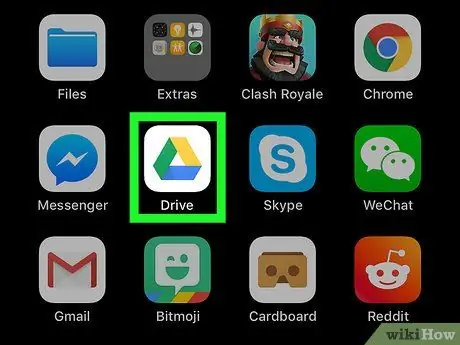
Krok 1. Uruchom Dysk Google na iPadzie lub iPhonie
Ikona to zielony, żółty i niebieski trójkąt na ekranie głównym.
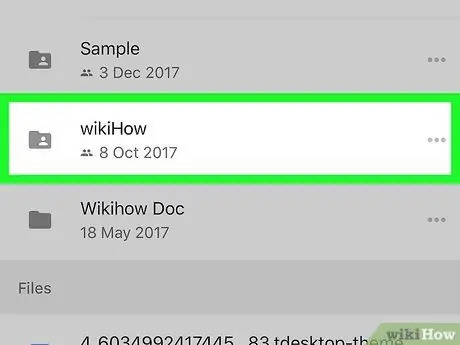
Krok 2. Dotknij folderu, który chcesz pobrać
Znajdź żądany folder pod nagłówkiem Folder, a następnie otwórz folder.
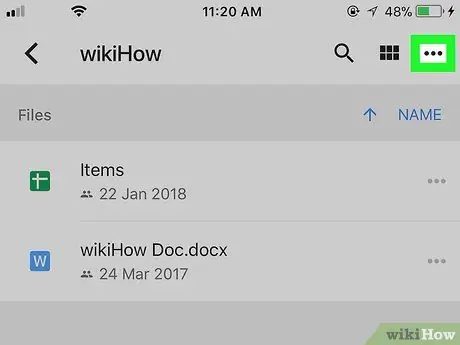
Krok 3. Dotknij ikony z trzema kropkami
Znajduje się w prawym górnym rogu. Pojawi się wyskakujące menu z opcjami folderu.
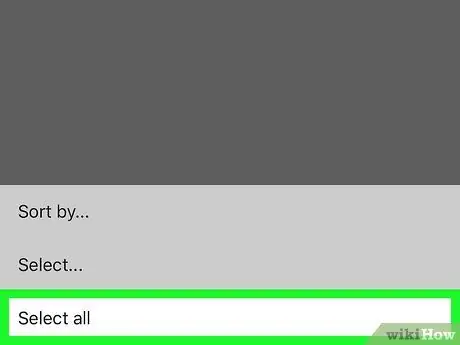
Krok 4. Dotknij Wybierz wszystko w wyskakującym menu
Wszystkie elementy w folderze zostaną wybrane.
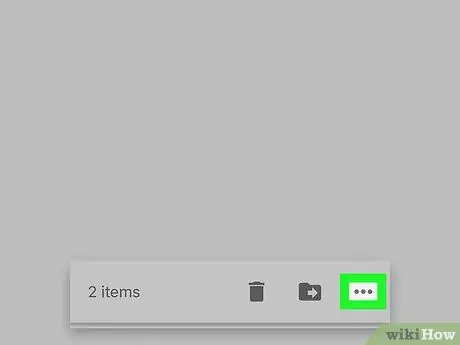
Krok 5. Dotknij trzech kropek znajdujących się w prawym dolnym rogu
Po wybraniu pliku na dole ekranu pojawi się pasek narzędzi. Stuknij ikonę z trzema kropkami na pasku narzędzi w prawym dolnym rogu. Zostaną otwarte opcje dla wybranego pliku.
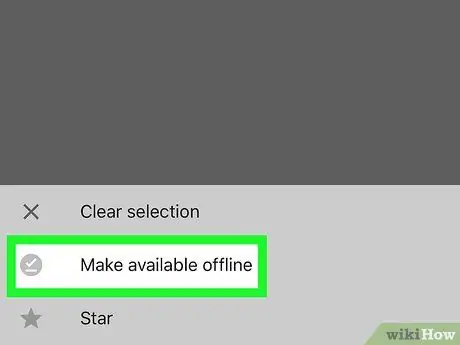
Krok 6. Dotknij Udostępnij w trybie offline w menu
Po wybraniu tej opcji wszystkie wybrane elementy zostaną pobrane do pamięci iPada lub iPhone'a. Teraz możesz zobaczyć wszystkie pliki w tym folderze bez korzystania z połączenia internetowego.






